Guys Today we will Learn How to Reset your Forgotten Password In Windows. Often People Tend To Forget their Password of Their Windows Password.
Forgetting any passoword is not fun, but luckily Here is the simple trick which i will show you to Reset your Forgotten Password.
REQUIREMENTS :
1. Windows Installation Disk.
2. A simple Command Line.
Follow Below Simple Steps :
Step 1: Insert Your windows disk And Boot Your Pc.
Step 2: Select ” Repair Your Computer ” From the lover Left Corner. Check the below Pic.
Forgetting any passoword is not fun, but luckily Here is the simple trick which i will show you to Reset your Forgotten Password.
REQUIREMENTS :
1. Windows Installation Disk.
2. A simple Command Line.
Follow Below Simple Steps :
Step 1: Insert Your windows disk And Boot Your Pc.
Step 2: Select ” Repair Your Computer ” From the lover Left Corner. Check the below Pic.
Step 3: Follow on Till you get the below screen , You need to click on Command Promt.
Step 4: Now The Real Trick,Type The below Command to backup the original Sticky keys File.
copy c:\windows\system32\sethc.exe c:\
Step 5: Now Copy The Command Prompt Executable on top of the sticky keys executable :
copy c:\windows\system32\cmd.exe c:\windows\system32\sethc.exe
Follow The below Pic For More Idea on It.
Step 6: Now Reboot Your PC.
Step 7: After Rebooting your pc, You will see a login Screen, All You need to do is Hit Shift Key 5 Times, You will get a Command Promt.
Step 8 : Now to Reset Your Password just replace The Username and passoword with your own In Below line.
net user Freak MyNewPassword
Thats all Now you can Login.
you probably want to put the original sethc.exe file Back, Then You have to just reboot into the installation CD, Open the Command Promt Again and Copy Thec:\sethc.exe file back to
c:\windows\system32\sethc.exe.
----------------------------------------------------------------------------------------------------------------------------------
دوستوں آج ہم ونڈوز میں آپ بھول پاس ورڈ ری سیٹ کرنے کا طریقہ سیکھنے گا. اکثر لوگوں کو ان کے ونڈوز پاس ورڈ کے اپنے پاس ورڈ بھول جاتے.
کوئی passoword بھول مذاق نہیں ہے، لیکن خوش قسمتی سے یہاں میں آپ بھول پاس ورڈ ری سیٹ کرنے کے لئے آپ کو دکھائے گا جس میں سادہ چال ہے.
تقاضے:
1. ونڈوز کی تنصیب کی ڈسک.
2. ایک سادہ کمانڈ لائن.
آسان اقدامات پر مندرجہ ذیل پر عمل کریں:
مرحلہ 1: آپ کے ونڈوز ڈسک داخل کریں اور آپ کے کمپیوٹر کو بوٹ کریں.
مرحلہ نمبر 2: منتخب کریں پریمی کے بائیں کونے سے "آپ کے کمپیوٹر کی مرمت کریں." Pic ذیل میں چیک کریں.
مرحلہ 3: آپ کی سکرین کے نیچے حاصل کرنے تک پر عمل کریں، آپ کو کمانڈ Promt پر کلک کرنے کی ضرورت ہے.
مرحلہ 4: اب حقیقی چال، اصل چسپاں چابیاں فائل بیک اپ کرنے کے لئے ذیل کمانڈ ٹائپ کریں.
کاپی C: \ ونڈوز \ system32 \ sethc.exe C: \
مرحلہ نمبر 5: اب چپچپا چابیاں کارکردگی کے سب سے اوپر پر کمانڈ پرومپٹ نفاذ پذیر کاپی کریں:
کاپی C: \ ونڈوز \ system32 \ cmd.exe C: \ ونڈوز \ system32 \ sethc.exe
ذیل میں اس پر مزید خیال کے Pic پر عمل کریں.
مرحلہ 6: اب آپ کے کمپیوٹر کو پھر بوٹ کریں.
مرحلہ نمبر 7: آپ کے کمپیوٹر Rebooting بعد، آپ کو ایک لاگ ان سکرین نظر آئے گا، آپ کو صرف اتنا کرنا شفٹ بٹن 5 بار مارو کیا جاتا ہے، آپ کو ایک کمانڈ Promt مل جائے گا.
مرحلہ نمبر 8: اب صرف لکیر سے نیچے میں آپ کے اپنے کے ساتھ صارف کا نام اور passoword کی جگہ اپنا پاس ورڈ تبدیل کرنے کے لئے.
خالص صارف سنکی MyNewPassword
تمام اب Thats اگر آپ لاگ ان کر سکتے ہیں.
آپ کو شاید اصل sethc.exe فائل کو واپس کرنا چاہتے ہیں، تو آپ صرف تنصیب کی سی ڈی میں دوبارہ شروع کرنے کے لئے ہے، پھر کمانڈ Promt کھولیں اور Thec کاپی کریں: واپس \ sethc.exe فائل
C: \ ونڈوز \ system32 \ sethc.exe.
----------------------------------------------------------------------------------------------------------------------------------
دوستوں آج ہم ونڈوز میں آپ بھول پاس ورڈ ری سیٹ کرنے کا طریقہ سیکھنے گا. اکثر لوگوں کو ان کے ونڈوز پاس ورڈ کے اپنے پاس ورڈ بھول جاتے.
کوئی passoword بھول مذاق نہیں ہے، لیکن خوش قسمتی سے یہاں میں آپ بھول پاس ورڈ ری سیٹ کرنے کے لئے آپ کو دکھائے گا جس میں سادہ چال ہے.
تقاضے:
1. ونڈوز کی تنصیب کی ڈسک.
2. ایک سادہ کمانڈ لائن.
آسان اقدامات پر مندرجہ ذیل پر عمل کریں:
مرحلہ 1: آپ کے ونڈوز ڈسک داخل کریں اور آپ کے کمپیوٹر کو بوٹ کریں.
مرحلہ نمبر 2: منتخب کریں پریمی کے بائیں کونے سے "آپ کے کمپیوٹر کی مرمت کریں." Pic ذیل میں چیک کریں.
مرحلہ 3: آپ کی سکرین کے نیچے حاصل کرنے تک پر عمل کریں، آپ کو کمانڈ Promt پر کلک کرنے کی ضرورت ہے.
مرحلہ 4: اب حقیقی چال، اصل چسپاں چابیاں فائل بیک اپ کرنے کے لئے ذیل کمانڈ ٹائپ کریں.
کاپی C: \ ونڈوز \ system32 \ sethc.exe C: \
مرحلہ نمبر 5: اب چپچپا چابیاں کارکردگی کے سب سے اوپر پر کمانڈ پرومپٹ نفاذ پذیر کاپی کریں:
کاپی C: \ ونڈوز \ system32 \ cmd.exe C: \ ونڈوز \ system32 \ sethc.exe
ذیل میں اس پر مزید خیال کے Pic پر عمل کریں.
مرحلہ 6: اب آپ کے کمپیوٹر کو پھر بوٹ کریں.
مرحلہ نمبر 7: آپ کے کمپیوٹر Rebooting بعد، آپ کو ایک لاگ ان سکرین نظر آئے گا، آپ کو صرف اتنا کرنا شفٹ بٹن 5 بار مارو کیا جاتا ہے، آپ کو ایک کمانڈ Promt مل جائے گا.
مرحلہ نمبر 8: اب صرف لکیر سے نیچے میں آپ کے اپنے کے ساتھ صارف کا نام اور passoword کی جگہ اپنا پاس ورڈ تبدیل کرنے کے لئے.
خالص صارف سنکی MyNewPassword
تمام اب Thats اگر آپ لاگ ان کر سکتے ہیں.
آپ کو شاید اصل sethc.exe فائل کو واپس کرنا چاہتے ہیں، تو آپ صرف تنصیب کی سی ڈی میں دوبارہ شروع کرنے کے لئے ہے، پھر کمانڈ Promt کھولیں اور Thec کاپی کریں: واپس \ sethc.exe فائل
C: \ ونڈوز \ system32 \ sethc.exe.


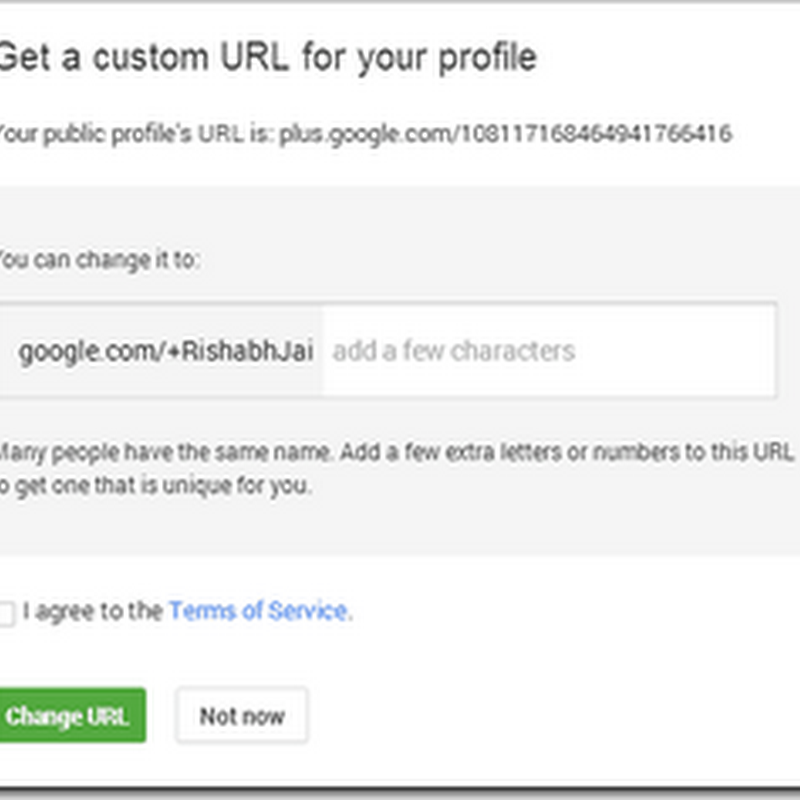

0 comments:
Post a Comment